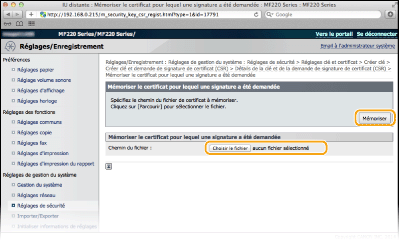Génération de paires de clés
Il est possible de générer une paire de clés sur l'appareil lorsqu'elle est nécessaire à une communication cryptée via TLS (Transport Layer Security). Vous pouvez faire appel à TLS lors de l'accès à l'appareil depuis un périphérique Apple pour utiliser AirPrint. Vous pouvez enregistrer jusqu'à trois paires de clés sur l'appareil.Générer une clé de communication réseau Générer une clé et une demande de signature de certificat (CSR)
Générer une clé de communication réseau
1.
Lancez l'interface utilisateur distante en mode Administrateur système. Démarrage de l'interface utilisateur distante
2.
Cliquez sur [Réglages/Enregistrement].
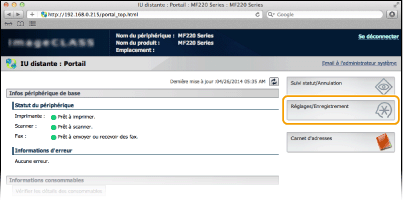
3.
Cliquez sur [Réglages de sécurité]  [Réglages clé et certificat].
[Réglages clé et certificat].
 [Réglages clé et certificat].
[Réglages clé et certificat].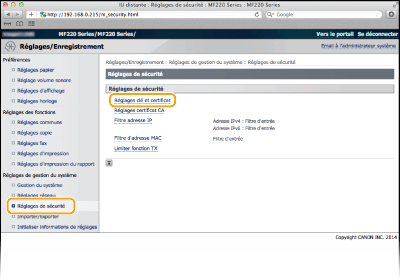
4.
Cliquez sur [Créer clé...].
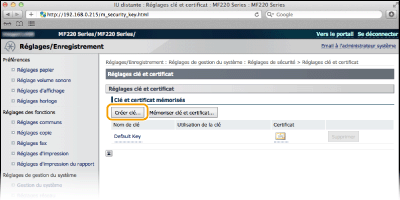

Suppression d'une paire de clés enregistrée
Cliquez sur [Supprimer] à droite de la paire de clés à supprimer  cliquez sur [OK].
cliquez sur [OK].
 cliquez sur [OK].
cliquez sur [OK]."TLS" s'affiche pour une paire de clés en cours d'utilisation auquel cas celle-ci ne peut être supprimée. Dans ce cas, désactivez la fonction ou remplacez la paire de clés avant de la supprimer.
5.
Sélectionnez [Communication réseau] et cliquez sur [OK].
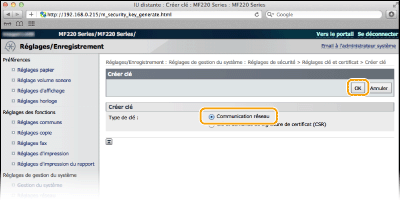
6.
Spécifiez les réglages de la clé et du certificat.
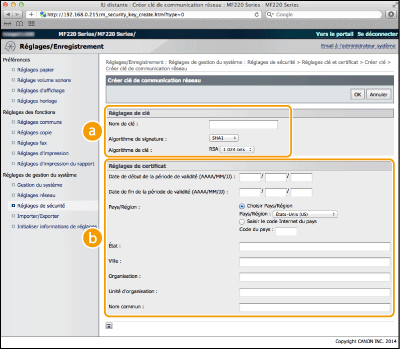
 [Réglages de clé]
[Réglages de clé][Nom de clé]
Donnez un nom à la paire de clés (24 caractères alphanumériques maximum). Pensez à choisir un nom facile à identifier dans une liste par la suite.
Donnez un nom à la paire de clés (24 caractères alphanumériques maximum). Pensez à choisir un nom facile à identifier dans une liste par la suite.
[Algorithme de signature]
Sélectionnez l'algorithme de signature dans la liste déroulante.
Sélectionnez l'algorithme de signature dans la liste déroulante.
[Algorithme de clé]
RSA sert à la génération d'une paire de clés. Sélectionnez la longueur de clé dans la liste déroulante. Plus le nombre de chiffres composant la clé est élevé, plus les communications sont lentes, mais plus la sécurité est rigoureuse.
RSA sert à la génération d'une paire de clés. Sélectionnez la longueur de clé dans la liste déroulante. Plus le nombre de chiffres composant la clé est élevé, plus les communications sont lentes, mais plus la sécurité est rigoureuse.

[512 bits] ne peut pas être sélectionné en guise de longueur de clé, si [SHA384] ou [SHA512] est retenu dans [Algorithme de signature].
 [Réglages de certificat]
[Réglages de certificat][Date de début de la période de validité (AAAA/MM/JJ)]
Entrez la date de début de validité du certificat comprise entre le 01/01/2000 et le 12/31/2099.
Entrez la date de début de validité du certificat comprise entre le 01/01/2000 et le 12/31/2099.
[Date de fin de la période de validité (AAAA/MM/JJ)]
Entrez la date de fin de validité du certificat comprise entre le 01/01/2000 et le 12/31/2099. Vous ne pouvez pas choisir une date antérieure à [Date de début de la période de validité (AAAA/MM/JJ)].
Entrez la date de fin de validité du certificat comprise entre le 01/01/2000 et le 12/31/2099. Vous ne pouvez pas choisir une date antérieure à [Date de début de la période de validité (AAAA/MM/JJ)].
[Pays/Région]
Cliquez sur la case d'option [Choisir Pays/Région] et sélectionnez le pays/la région dans la liste déroulante. Vous pouvez également cliquer sur la case d'option [Saisir le code Internet du pays] et saisir un code de pays, tel que "US" pour les États-Unis.
Cliquez sur la case d'option [Choisir Pays/Région] et sélectionnez le pays/la région dans la liste déroulante. Vous pouvez également cliquer sur la case d'option [Saisir le code Internet du pays] et saisir un code de pays, tel que "US" pour les États-Unis.
[État]/[Ville]
Spécifiez le lieu (24 caractères alphanumériques maximum) le cas échéant.
Spécifiez le lieu (24 caractères alphanumériques maximum) le cas échéant.
[Organisation]/[Réglages d'impression du rapport]
Spécifiez le nom de l'organisation (24 caractères alphanumériques maximum) le cas échéant.
Spécifiez le nom de l'organisation (24 caractères alphanumériques maximum) le cas échéant.
[Nom commun]
Spécifiez le nom commun du certificat (48 caractères alphanumériques maximum) le cas échéant. L'abréviation habituelle de nom commun est CN (Common Name)
Spécifiez le nom commun du certificat (48 caractères alphanumériques maximum) le cas échéant. L'abréviation habituelle de nom commun est CN (Common Name)
7.
Cliquez sur [OK].
La génération de clés de communication réseau peut prendre entre 10 et 15 minutes.
Une fois la paire de clés générée, elle est automatiquement enregistrée sur l'appareil.
Générer une clé et une demande de signature de certificat (CSR)
1.
Lancez l'interface utilisateur distante en mode Administrateur système. Démarrage de l'interface utilisateur distante
2.
Cliquez sur [Réglages/Enregistrement].
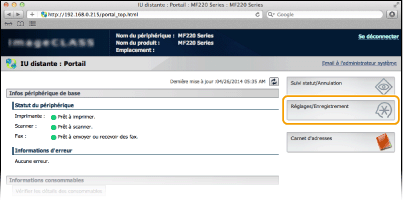
3.
Cliquez sur [Réglages de sécurité]  [Réglages clé et certificat].
[Réglages clé et certificat].
 [Réglages clé et certificat].
[Réglages clé et certificat].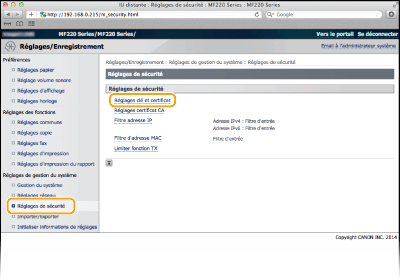
4.
Cliquez sur [Créer clé...].
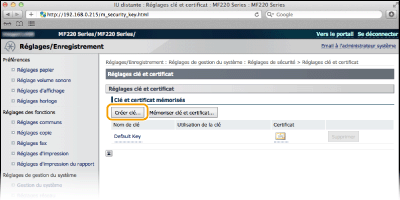

Suppression d'une paire de clés enregistrée
Cliquez sur [Supprimer] à droite de la paire de clés à supprimer  cliquez sur [OK].
cliquez sur [OK].
 cliquez sur [OK].
cliquez sur [OK]."TLS" s'affiche pour une paire de clés en cours d'utilisation auquel cas celle-ci ne peut être supprimée. Dans ce cas, désactivez la fonction ou remplacez la paire de clés avant de la supprimer.
5.
Sélectionnez [Clé et demande de signature de certificat (CSR)] et cliquez sur [OK].
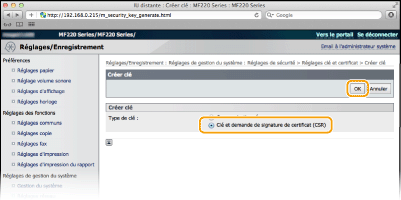
6.
Spécifiez les réglages de la clé et du certificat.
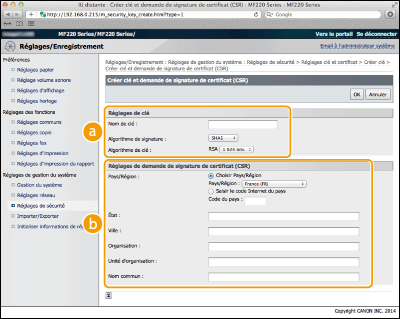
 [Réglages de clé]
[Réglages de clé][Nom de clé]
Donnez un nom à la paire de clés (24 caractères alphanumériques maximum). Pensez à choisir un nom facile à identifier dans une liste par la suite.
Donnez un nom à la paire de clés (24 caractères alphanumériques maximum). Pensez à choisir un nom facile à identifier dans une liste par la suite.
[Algorithme de signature]
Sélectionnez l'algorithme de signature dans la liste déroulante.
Sélectionnez l'algorithme de signature dans la liste déroulante.
[Algorithme de clé]
RSA sert à la génération d'une paire de clés. Sélectionnez la longueur de clé dans la liste déroulante. Plus le nombre de chiffres composant la clé est élevé, plus les communications sont lentes, mais plus la sécurité est rigoureuse.
RSA sert à la génération d'une paire de clés. Sélectionnez la longueur de clé dans la liste déroulante. Plus le nombre de chiffres composant la clé est élevé, plus les communications sont lentes, mais plus la sécurité est rigoureuse.
REMARQUE :
[512 bits] ne peut pas être sélectionné en guise de longueur de clé, si [SHA384] ou [SHA512] est retenu dans [Algorithme de signature].
[512 bits] ne peut pas être sélectionné en guise de longueur de clé, si [SHA384] ou [SHA512] est retenu dans [Algorithme de signature].
 [Réglages de demande de signature de certificat (CSR)]
[Réglages de demande de signature de certificat (CSR)][Pays/Région]
Cliquez sur la case d'option [Choisir Pays/Région] et sélectionnez le pays/la région dans la liste déroulante. Vous pouvez également cliquer sur la case d'option [Saisir le code Internet du pays] et saisir un code de pays, tel que "US" pour les États-Unis.
Cliquez sur la case d'option [Choisir Pays/Région] et sélectionnez le pays/la région dans la liste déroulante. Vous pouvez également cliquer sur la case d'option [Saisir le code Internet du pays] et saisir un code de pays, tel que "US" pour les États-Unis.
[État]/[Ville]
Spécifiez le lieu (24 caractères alphanumériques maximum) le cas échéant.
Spécifiez le lieu (24 caractères alphanumériques maximum) le cas échéant.
[Organisation]/[Réglages d'impression du rapport]
Spécifiez le nom de l'organisation (24 caractères alphanumériques maximum) le cas échéant.
Spécifiez le nom de l'organisation (24 caractères alphanumériques maximum) le cas échéant.
[Nom commun]
Spécifiez le nom commun du certificat (48 caractères alphanumériques maximum) le cas échéant. L'abréviation habituelle de nom commun est CN (Common Name)
Spécifiez le nom commun du certificat (48 caractères alphanumériques maximum) le cas échéant. L'abréviation habituelle de nom commun est CN (Common Name)
7.
Cliquez sur [OK].
La génération d'une clé et la demande de signature de certificat (CSR) peut prendre entre 10 et 15 minutes.
8.
Cliquez sur [Enregistrer dans le fichier].
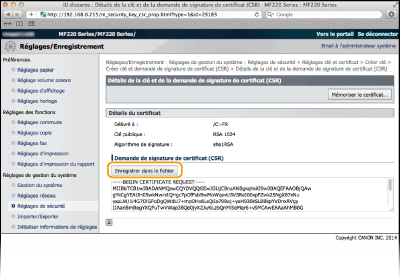

Si une fenêtre de confirmation apparaît, cliquez sur [Enregistrer] pour enregistrer le fichier.
9.
Cliquez sur [Mémoriser le certificat...].
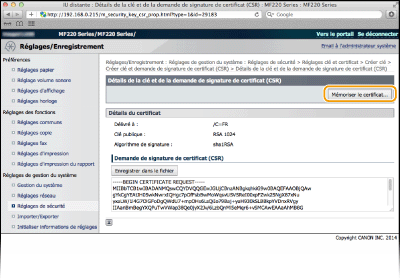
10.
Cliquez sur [Choisir le fichier], spécifiez le fichier associé à la demande de signature de certificat et cliquez sur [Mémoriser].